Как да изключите/включите аварийните сигнали?
7 март 2022 г. • Подадено до: Отстраняване на проблеми с мобилни устройства с Android • Доказани решения
За да отговори на стандартите, определени от FCC, Android наскоро добави функцията „Спешни излъчвания“. Това е вид услуга, която ще ви накара да получавате сигнали AMBER на телефона си от време на време. Не само с AMBER сигнали, най-вероятно ще получите спешен сигнал, когато има потенциална заплаха за безопасността във вашия район. Дори и да поставите телефона си в безшумен режим, пак ще чувате силния досаден звук от аварийния сигнал на телефона си.
Относно спешните сигнали в Android
Когато аварийната аларма е включена, ще чуете ужасния гърмящ тон на аварийните сигнали за android, както и бръмченето на вибриращия мотор. След това няма да имате друг избор, освен да получите мрачната новина, че някой липсва или че предстои критичен сигнал за времето за Android. Може да бъде наистина страшно да получавате тези спешни сигнали през деня и може да бъде изключително ужасно посред нощ.
Това технически е идеята, която федералното правителство е измислило, докато изпраща сигнали към вашето устройство с Android. Те няма да ви попитат дали искате да знаете как да получавате сигнали за времето на Android. Те просто ще ви набутат всичко. В крайна сметка ще се запитате: „Защо получавам AMBER сигнали на телефона си“?
Тези спешни известия, като Google метеорологични сигнали и президентски сигнали, имат за цел да ви предупредят за неблагоприятни метеорологични условия или за въпроси, които са от голямо значение за нацията. Тези аварийни сигнали за android са пригодени с надеждата да спасят живот.
Не всеки обаче иска да бъде принуден да получава тези спешни сигнали. Дори и да са наистина важни сигнали за времето за Android, някои хора имат свой собствен начин да бъдат актуални. Не всеки ще се почувства щастлив от получаването на спешните метеорологични сигнали на Android на своя смарт телефон. Знаейки как да спрете сигналите AMBER или да деактивирате аварийните сигнали за времето на Android, трябва да ви бъде полезно тогава.
Различни типове сигнали
Преди да преминете към инструкциите за деактивиране на аварийния сигнал, би било полезно да знаете какви са различните видове спешни сигнали, наложени от федералното правителство. Технически има три вида аварийни сигнали, които телефонът с Android може да получава. А именно, те са президентска тревога, тревога за непосредствена заплаха и тревога AMBER.
Президентски сигнал – Този конкретен сигнал е типът сигнал, който се издава от президента на Съединените американски щати. Понякога упълномощено лице може също да е този, който издава споменатия сигнал. Този сигнал обикновено се отнася за тежки въпроси, засягащи нацията.
Сигнал за непосредствена заплаха – Споменатият сигнал има за цел да уведоми хората за лошо време. Целта на посочения сигнал е да се предотвратят щети на имоти и животи. Сигналът обикновено се разделя на „сериозни заплахи“ или „екстремни заплахи“.
AMBER Alert – Специфични сигнали, които са насочени към намиране на изчезнали деца, се наричат AMBER сигнали. AMBER е съкращението за „Липсващата Америка: Излъчване на спешна реакция“. Обикновено сигналът AMBER просто ще ви даде местоположението, регистрационния номер на автомобила и модела, марката и цвета на автомобила.
Деактивиране на всички сигнали
Ако не искате да получавате известия за извънредна ситуация, можете просто да продължите и да деактивирате всички аварийни сигнали, за които вашият Android смартфон е предназначен да издава звуков сигнал. В тази задача ще деактивирате само една опция.
Стъпка 1: Отидете в НАСТРОЙКИ на телефона си.
Стъпка 2: Превъртете надолу и намерете опцията „Още...“.
Стъпка 3: Намерете опцията „Спешни предавания“. Обикновено се намира на дъното.
Стъпка 4: Намерете опцията „Включване на известията“. След това можете да деактивирате тази опция, за да деактивирате напълно всички аварийни сигнали.
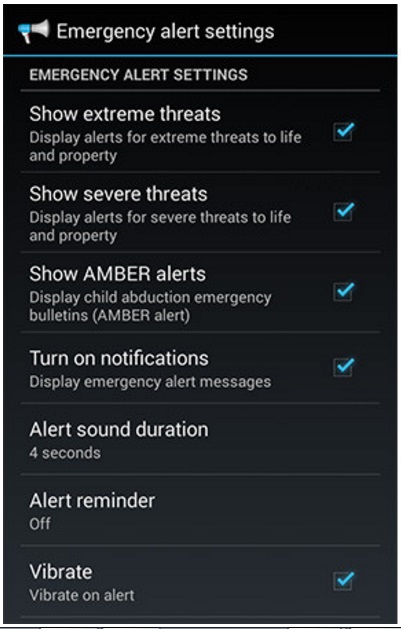
Деактивиране на индивидуалните сигнали
Разбира се, може да има някои спешни сигнали, които искате да поддържате актуални. Може да искате да включите сигнала AMBER, но останалите да бъдат деактивирани, тъй като вече можете да получавате известия за него чрез телевизора. Ако случаят е такъв, тогава трябва да се научите как да деактивирате сигналите поотделно.
Стъпка 1: Отидете на „Настройки“.
Стъпка 2: Намерете опцията „Още...“.
Стъпка 3: Намира се в долната част на „Спешни предавания“. Трябва да го докоснете, за да видите опциите за предупреждение, които можете да поставите отметка.
Стъпка 4: По подразбиране квадратчетата до аварийните сигнали са отметнати. Това означава, че получавате спешни сигнали за тях. Можете да премахнете отметките от квадратчетата за тези спешни сигнали, които не искате да получавате.
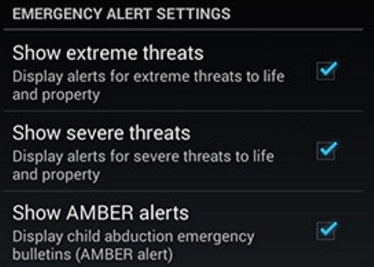
Ако премахнете отметката от квадратчето за „Показване на екстремни заплахи“, тогава няма да бъдете уведомени дори за най-неотложната извънредна ситуация във вашата страна или населено място. Ако сте премахнали отметката от полето „Показване на сериозни заплахи“, тогава никога няма да получите спешни ситуации, които са по-малко тежки от екстремните заплахи. Ако махнете отметката от квадратчето „Показване на сигнали AMBER“, тогава няма да получавате сигнали за изчезнали деца или възрастни хора, които се скитат.
Деактивиране на сигнали от приложението за съобщения
Понякога може да не успеете да видите опцията за деактивиране на аварийния сигнал чрез гореспоменатите стъпки. Ако случаят е такъв, може да се наложи да разгледате приложението си за съобщения.
Стъпка 1: Стартирайте вашите „Съобщения“
Стъпка 2: Започвайки от мястото, където са изброени всички нишки от съобщения, намерете „Меню“. Обикновено това се показва като три точки в левия или десния ъгъл на екрана. След като го натиснете, изберете „Настройки“.
Стъпка 3: Изберете „Сигнали за спешни случаи“.
Стъпка 4: Премахнете отметката от сигналите, които искате да деактивирате. Обърнете внимание, че докато можете да деактивирате другите сигнали, не можете да деактивирате президентския сигнал.
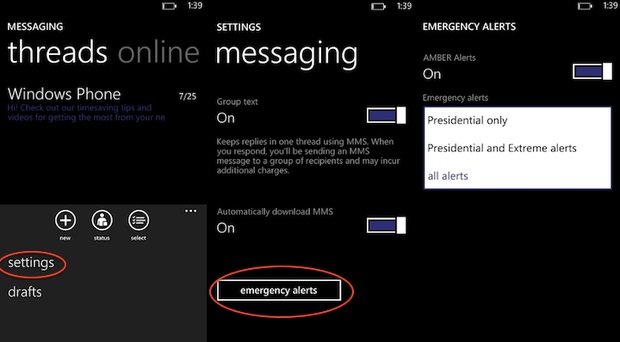
Деактивиране на сигнали от отделно приложение за спешни сигнали
Има някои устройства с Android, които имат отделно приложение за спешни сигнали. Ако използвате приложения за спешни сигнали, тогава трябва да преминете през различни стъпки.
Стъпка 1: От началния екран трябва да докоснете плъзгача на приложението, за да видите приложението си за спешни сигнали.
Стъпка 2: Отворете приложението „Приложение за спешни случаи“.
Стъпка 3: Изберете „Меню“ и след това отидете на „Настройки“.
Стъпка 4: Изберете „Получаване на сигнали“ за това приложение за спешни известия.
Стъпка 5: Премахнете отметката от сигналите, които не искате да получавате.
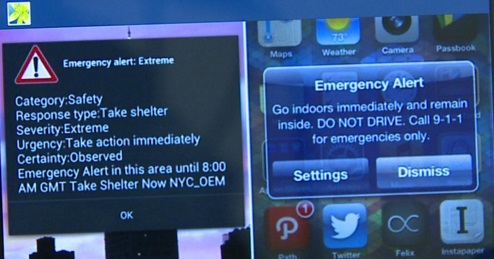
Активиране на спешни сигнали
Може вече да сте деактивирали спешните сигнали на Google, но сте променили решението си. Ако случаят е такъв, не би трябвало да имате проблеми с активирането на спешните сигнали, като например сигналите за времето на Google.
Стъпка 1: Отидете на „Настройки“.
Стъпка 2: Намерете опцията „Още...“.
Стъпка 3: Намерете „Спешни предавания“.
Стъпка 4: Проверете деактивираните аварийни сигнали, които искате да включите отново.
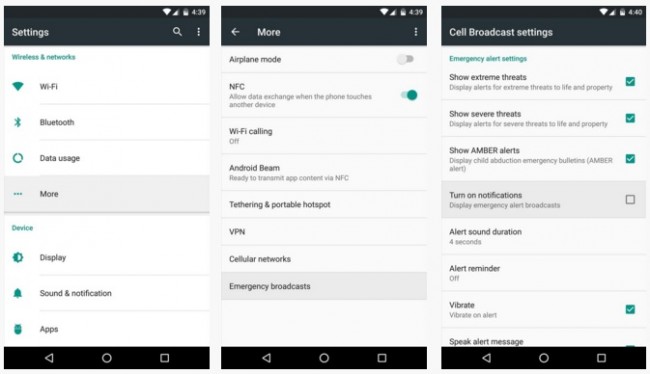
Съвети за Android
- Функции на Android, които малко хора знаят
- Текст в говор
- Алтернативи за Android App Market
- Запазете Instagram снимки в Android
- Най-добрите сайтове за изтегляне на приложения за Android
- Трикове с клавиатурата на Android
- Обединяване на контакти на Android
- Най-добрите отдалечени приложения за Mac
- Намерете приложения за изгубен телефон
- iTunes U за Android
- Промяна на шрифтове за Android
- Задължителни неща за нов телефон с Android
- Пътувайте с Google Now
- Сигнали за спешни случаи
- Различни Android мениджъри




Джеймс Дейвис
щатен редактор